我可以還原已刪除的 Google 帳號嗎?
我刪除了一個 Gmail 帳號,又開啟了一個。我刪除了前一個帳號裡的所有資訊,真是太笨了。現在我想找回其中的一條交易資訊。我可以還原以前的 Gmail 帳號並恢復郵件嗎?
我刪除了一個 Gmail 帳號,又開啟了一個。我刪除了前一個帳號裡的所有資訊,真是太笨了。現在我想找回其中的一條交易資訊。我可以還原以前的 Gmail 帳號並恢復郵件嗎?
如何恢復已刪除的 Gmail 帳號?我們在本頁提供最好的解決方案,助您恢復已刪除的 Gmail 帳號。如果郵件帳號是 Hotmail 或 Yahoo,您可遵循有關如何還原 Hotmail 帳號密碼和恢復 Yahoo 郵件帳號的指引。
第 1 部分:如何恢復最近刪除的 Gmail 帳號
即便您刪除了 Gmail 帳號,您也可以把它找回來。找回 Gmail 帳號的具體步驟如下:
第 1 步 前往 Google 帳號幫助,按一下遵循恢復帳號的步驟。
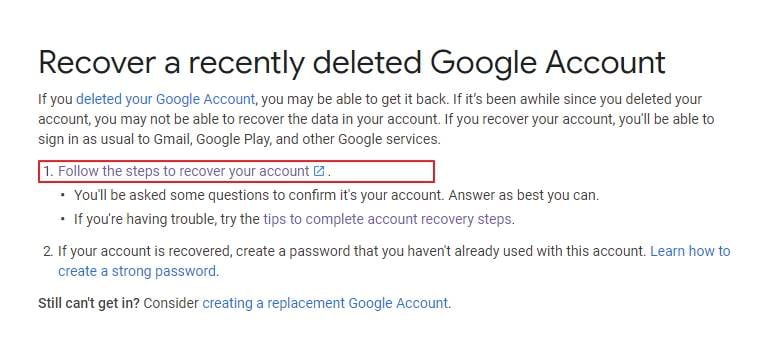
第 2 步 按照步驟,輸入電子郵件或電話號碼,然後按一下「下一步」。
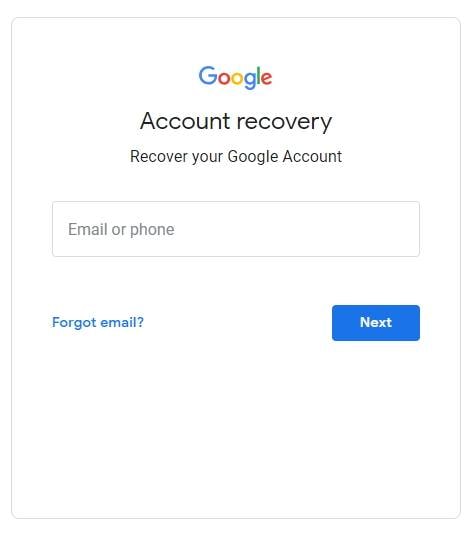
第 3 步 輸入您記得的最近一次密碼,然後按一下下一步。
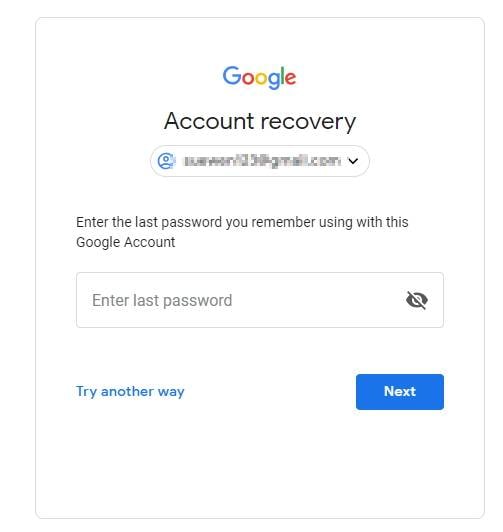
第 4 步 成功得到 Gmail 帳號後,按一下「繼續」查看 Gmail。
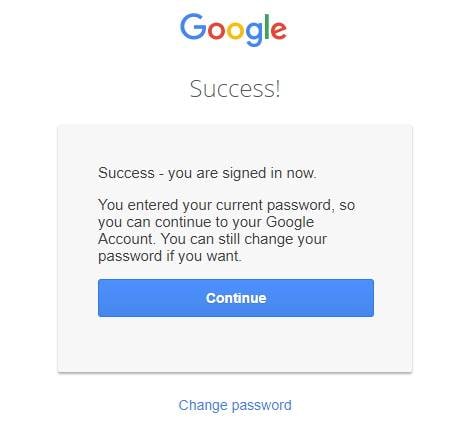
有關如何恢復已刪除的 Gmail 帳號的影片教學?
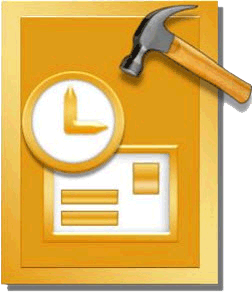
- 恢復損毀的 Outlook PST 中的所有內容,例如電子郵件、附件、聯繫人、日曆、任務、筆記和日記
- 深度掃描和搜尋嚴重損毀的 PST 檔案內的可恢復資料
- 修復加密和密碼保護的 PST 檔案,恢復密碼保護檔案中的資料。
- 支援使用者在儲存前預覽可恢復的專案
- 支援將恢復的電子郵件另存新檔 PST、EML、MSG、RTF、HTML 和 PDF 格式檔案中
- 支援:Windows 11/10/8/7/XP/Vista、MS Outlook 2016、2013、2010、2007、2003、2002 (XP) & 2000。
第 2 部分:如何刪除 Gmail 帳號
- 登入到 Gmail。登入後,在收件箱中尋找功能表按鈕。該按鈕看起來像一個齒輪。其位於 Gmail 視窗的右上角。只需按一下該按鈕。其下拉並顯示選項後,找到「設定」並選取它。
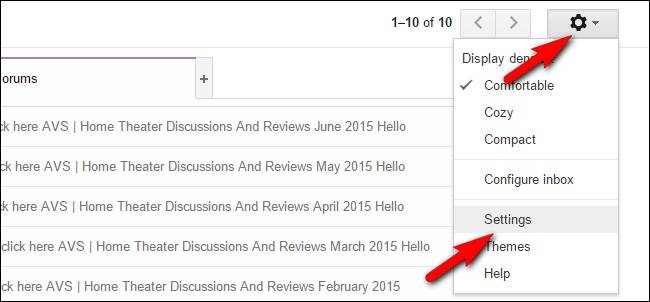
- 進入「設定」分頁,找到「帳號和匯入」分頁。其是頁面頂部的一個分頁選項。按一下該分頁,您將被重新導向到「帳號和匯入」頁面。
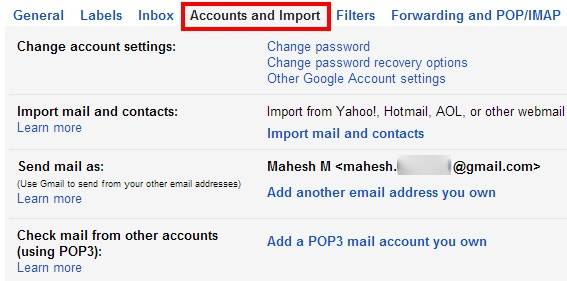
- 尋找「變更帳號設定」,找到「其他 Google 帳號設定」,然後按一下。Google 帳號管理頁面會開啟。
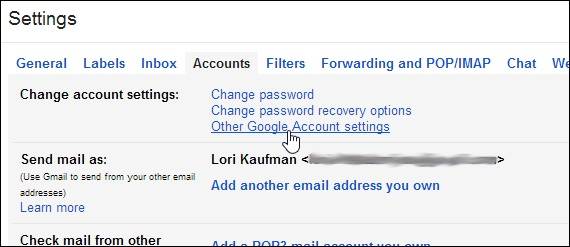
- 在「Google 帳號管理」頁面,找到「資料工具」分頁,然後按一下該分頁。
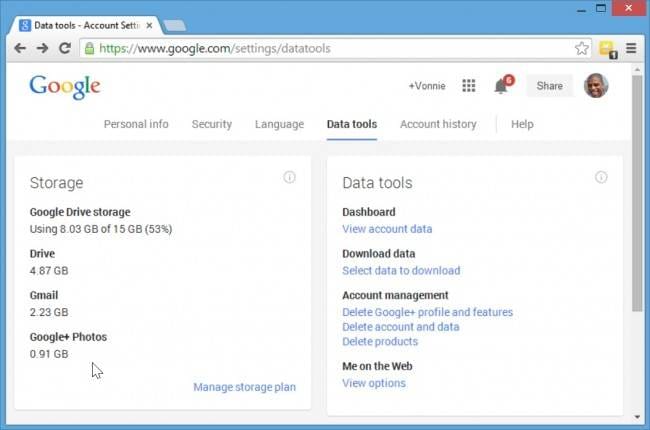
- 在「資料工具」頁面右側,您會看到一些選項。在「帳號管理」下,找到「刪除帳號和資料」。
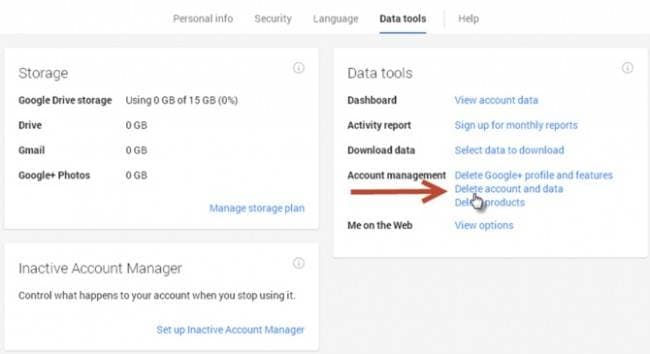
- 確認您想刪除該帳號。按一下「刪除帳號和資料」選項,會顯示出一個警告,需要您確認是否刪除。核取您看到的每一個方塊,確認您理解無法存取相關服務。這些方塊不會涉及您將無法存取的服務。這些方塊表明,您僅僅承認您將失去對上述服務的存取。
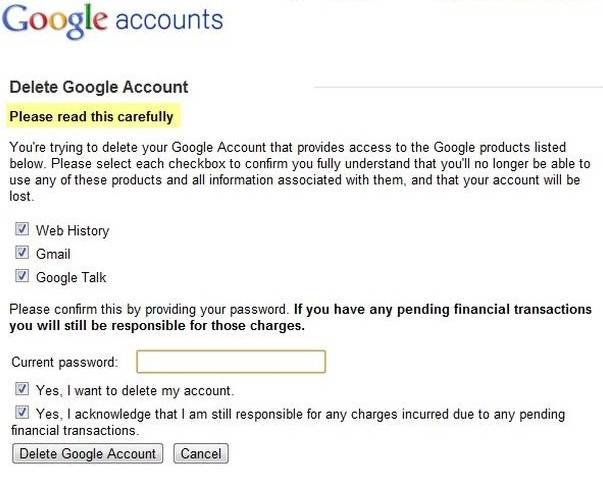
- 按一下「刪除 Google 帳號」。然後大功告成!
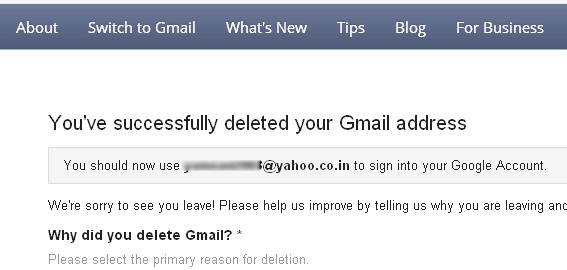
當您刪除了 Gmail 帳號,並希望再次找回時,您可遵循本頁面的指示,包括第 1 部分提及的解決方案,輕鬆找回 Gmail 帳號。

Quintela
staff Editor
一般評分4.5(105人已參加)